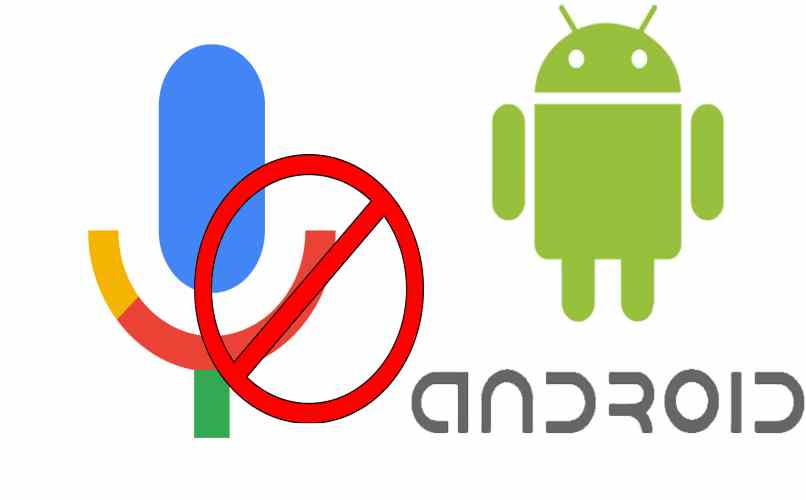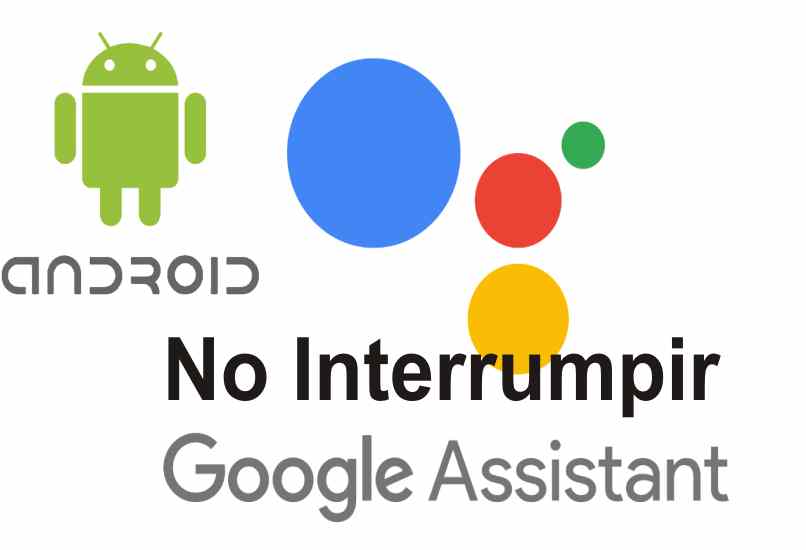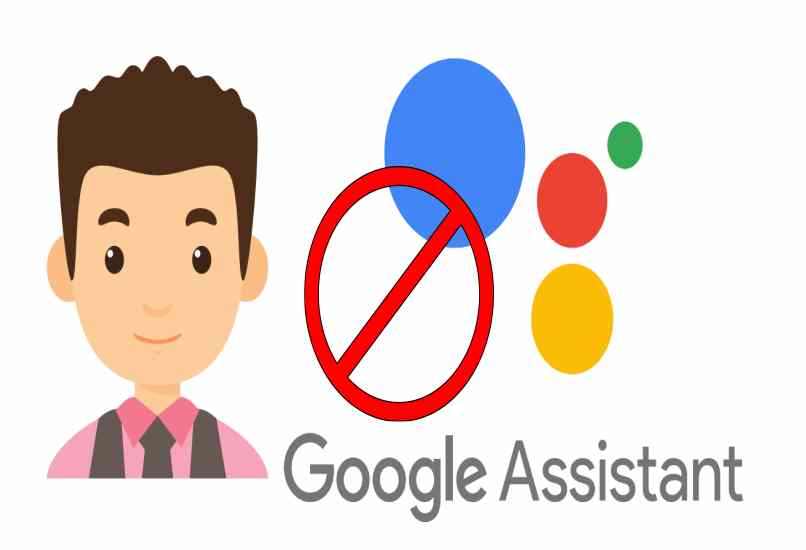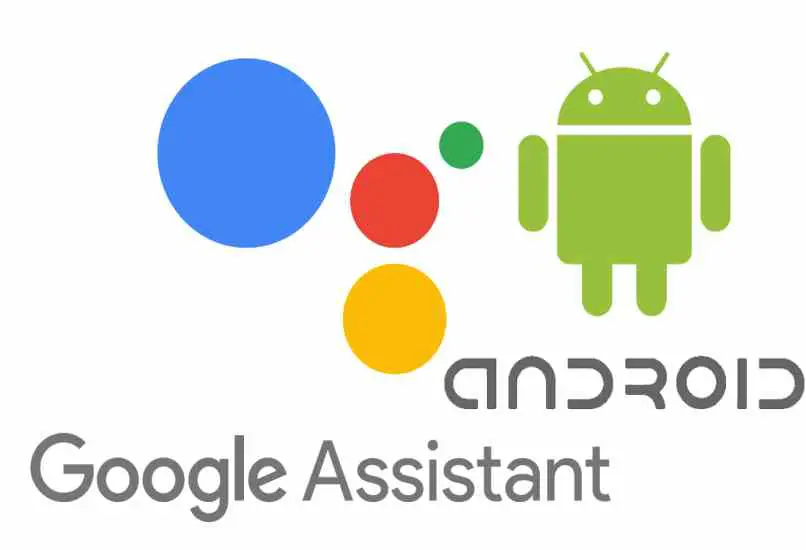
Der Google-Assistent ist ein sehr nützliches Tool für alle Benutzer, da Sie damit tägliche Routinen konfigurieren, mit Ihrer Stimme im Internet suchen oder Anwendungen ausführen können. Natürlich hat jeder Benutzer die Möglichkeit, den Assistenten stumm zu schalten oder ihn zu deaktivieren , wenn es ihm lieber ist.
Wenn Sie die Google-Einstellungen eingeben, können Sie diese Optionen finden. Auf die gleiche Weise können Sie den Assistenten auch mit Ihrer Stimme aktivieren und ihm sagen, dass er ausgeschaltet werden soll. Auf diese Weise müssen Sie nur die Schritte befolgen, die er anzeigt, und das war’s. Es wird empfohlen, die Einstellungen manuell zu verwenden, da Sie auf diese Weise wissen, dass Sie sie erneut aktivieren müssen.
Contents
Was passiert, wenn Sie Google Assistant auf Ihrem Android stummschalten?
Was passiert, wenn Sie Google Assistant auf Ihrem Android stumm schalten, ist, dass das Tool Ihnen nicht mehr zuhört oder Ihre Fragen beantwortet. Aber Sie sollten wissen, dass Sie nichts deinstallieren, das einzige, was passiert, ist, dass eine Option deaktiviert wurde. Auch der Umgebungs- und Schnappschussmodus sind nicht verfügbar.
Wenn Sie „Hey Google“ sagen, wird nichts passieren , aber keine Sorge, auf die gleiche Weise können Sie den Google-Assistenten wieder aktivieren, das einzige, was Sie jetzt manuell tun müssen, auch wenn er stumm ist, hilft er Tool zeigt Ihnen keine Hilfe, Anleitung oder Popup-Fenster mit Erklärungen an.
Wie können Sie Google Assistant auf Android stumm schalten?
Es gibt zwei Möglichkeiten, Google Assistant stumm zu schalten, zum einen mit der „Nicht stören“-Methode und zum anderen durch Deaktivieren. Während der Assistent aktiv ist, können Sie diese Art der Konfiguration mit Ihrer Stimme durchführen . Es wird immer empfohlen, die Lautstärke des Google-Assistenten zu erhöhen, um eine bessere Interaktion zu haben. Wie das geht, erfahren Sie wie folgt:
Aktivieren des „Nicht stören“-Modus
Sie können den Modus „Nicht stören“ aktivieren und Anrufe, Benachrichtigungen und Geräte, die Sie mit Ihrem Google-Konto synchronisiert haben, stumm schalten. Das heißt, dass Sie von einem einzigen Mobiltelefon aus den Modus „Nicht unterbrechen“ in anderen verwenden können, mit nur einem Sprachbefehl, dazu müssen Sie nur:
- Sagen Sie “Hey Google”.
- Sagen Sie „Setze alle Geräte auf „Nicht stören“.
- Sie können auch „Alle Geräte stummschalten“ sagen.
Es ist wichtig zu wissen, dass Sie den Modus „Nicht unterbrechen“ unter anderem auf Geräten wie Smart Screens, Uhren, Lautsprechern aktivieren können . Diese müssen natürlich mit Ihrem Google-Konto und demselben WLAN-Signal synchronisiert werden. Um diese Geräte stumm zu schalten, können Sie sagen:
- Stellen Sie das Küchendisplay auf „Nicht stören“.
- Weisen Sie Smart Display an, das Telefon stumm zu schalten oder umgekehrt.
- Aktivieren Sie „Nicht stören“ am Lautsprecher.
- Aktivieren Sie „Nicht stören“ auf der Uhr.
Auch bei den verfügbaren Geräten ist es natürlich sehr üblich, das Handy zu verwenden, um die Nicht-Stören-Funktion auf den anderen Geräten zu aktivieren, aber Sie haben in jedem Fall die Möglichkeit, einen Fernseher, eine Uhr oder etwas anderes zu verwenden, um dies zu tun.
Eingabe der Google Assistant-Einstellungen
Sie können Google Assistant auf Android über die Einstellungen stummschalten. Sie haben zwei Möglichkeiten , auf sie zuzugreifen, zum einen durch Öffnen der Google-Anwendung und zum anderen mit demselben Assistenten. Das heißt, mit dem Sprachbefehl können Sie auf den Google-Assistenten zugreifen . Wie das geht, erfahren Sie wie folgt:
- Öffnen Sie die „Google“-App auf Ihrem Android-Handy, Sie können die Suchmaschine verwenden oder die App-Schublade durchsuchen.
- Klicken Sie auf Ihr Profilbild und gehen Sie zu „Einstellungen“.
- Tippen Sie auf die Option „Google Assistant“.
- Zeigen Sie das Menü „Alle Einstellungen anzeigen“ an, wenn es bereits geöffnet ist, suchen Sie einfach die Option „Allgemein“.
- Geben Sie die Option „Allgemein“ ein.
- Deaktivieren Sie das Kontrollkästchen „Google Assistant“.
- Klicken Sie auf ‘Deaktivieren’ und das war’s.
Ebenso können Sie den Assistenten auch stummschalten oder deaktivieren, indem Sie von ihm aus eingeben . Auf diese Weise gelangen Sie schneller zur Konfiguration. Dazu müssen Sie nur:
- Sagen Sie „Hey Google“ und dann „Schalten Sie den Assistenten aus“.
- Die Option „Assistenteneinstellungen“ wird angezeigt, klicken Sie einfach darauf.
- Deaktivieren Sie das Kontrollkästchen „Google Assistant“.
- Klicken Sie auf ‘Deaktivieren’ und das war’s.
Es ist wichtig zu wissen, dass das Deaktivieren des Assistenten den Dienst stoppt, aber mit der Option „Nicht stören“ werden nur die Töne von Anrufbenachrichtigungen und anderen stummgeschaltet. Wenn Sie dem Assistenten sagen, dass er den Modus „Nicht stören“ deaktivieren soll, wird er wieder aktiviert normal.
Wie kann ich überprüfen, ob der Google-Sprachassistent vollständig deaktiviert wurde?
Es spielt keine Rolle, welche Methode Sie zum Deaktivieren verwenden, denn wenn Sie Ihre Stimme verwenden oder es manuell tun, tun Sie dies auf die gleiche Weise in den Assistenteneinstellungen. Sie werden feststellen, dass Sie zum Deaktivieren den ‘Google Assistant’ deaktivieren müssen ‘ Kästchen , wenn das Kästchen grau ist, können Sie überprüfen, ob der Assistent vollständig deaktiviert ist.
Auf die gleiche Weise können Sie versuchen, den Dienst zu verwenden, laut „Ok Google“ sagen oder die Anwendungstaste gedrückt halten. Wenn keine Aktion erfolgt, überprüfen Sie, ob der Google-Assistent deaktiviert ist . Auch mit dem Modus „Nicht unterbrechen“ sollten Sie wissen, dass Sie den Assistenten ganz normal verwenden können, das einzige, was ist, dass die konfigurierten Benachrichtigungen stumm sind.
Warum wird der Google-Sprachassistent auf Ihrem Android mit Hörgeräten immer wieder aktiviert?
Die Hörgeräte aktivieren den Assistenten sofort, indem sie die Taste, die sie gedrückt haben, einige Sekunden lang gedrückt halten. Es ist sehr üblich, die Taste zu drücken, um Anrufe anzunehmen oder von einem Lied zum anderen zu wechseln. Der Trick besteht darin, sie nicht so lange gedrückt zu halten . damit der Google-Assistent nicht erneut aktiviert wird.
Wenn Sie Probleme haben, den Sprachassistenten von Google auf Android stummzuschalten, zögern Sie nicht, den technischen Support zu konsultieren, um alle Arten von Fehlern im Zusammenhang mit diesem Dienst und der Synchronisierung mit kompatiblen Geräten zu beheben.